Вращение изображения внутри его фрейма
Работа с фреймами и их содержимым в InDesign предоставляет широкие возможности для трансформации объектов. Помимо базовых операций выделения и перемещения, вы можете выполнять и более сложные манипуляции, такие как поворот. Инструмент вращения (
В то же время иногда требуется лишь незначительно подкорректировать расположение графического объекта внутри фрейма, чтобы придать ему более выразительный или динамичный вид. Такая тонкая настройка поворота представляет собой простую, но весьма полезную операцию. Она позволяет оживить статичные элементы макета, не прибегая к масштабным трансформациям всего фрейма.
В предыдущей главе вы использовали панель Transform (Трансформация) для задания точного угла поворота желтой звезды. В данном случае вы будете применять инструмент вращения для поворота изображения бумажной коробки на произвольный угол - без обращения к числовым значениям.
Рассмотрим пошаговую инструкцию по повороту изображения бумажной коробки внутри звезды:
- Если в данный момент вы работаете с другим инструментом, нажмите клавишу V, чтобы переключиться на инструмент выделения. Затем расположите указатель мыши на изображении бумажной коробки внутри звезды на странице 5 и щелкните левой кнопкой.
- Убедитесь, что в панели Transform (Трансформация) выбрана центральная точка на значке (

- Нажмите клавишу R, чтобы активировать инструмент вращения (

- Переместите указатель на один из угловых маркеров фрейма и нажмите, удерживая левую кнопку мыши. Начните перемещать указатель - изображение внутри фрейма будет вращаться против часовой стрелки. Прекратите вращение, когда изображение примет требуемую ориентацию. В примере используется поворот на 25 градусов.
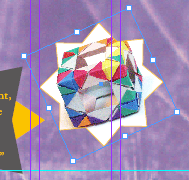
Стоит отметить, что существуют два режима отображения во время вращения. Если дождаться, когда указатель примет вид сплошной стрелки, то в процессе вращения будет видно само содержимое фрейма "на лету". Если же начать вращать, не дожидаясь сплошной стрелки, то при перетаскивании будет отображаться только ограничивающий контур объекта.
Поворот изображения внутри фрейма - это простая, но очень полезная операция. Она позволяет быстро придать дополнительную выразительность и динамику статичным элементам макета, не прибегая к сложным трансформациям всего фрейма. Практикуйтесь в использовании инструмента вращения, и вы убедитесь, насколько легко и эффективно можно корректировать ориентацию изображений в InDesign.
Помимо поворота, в InDesign доступны и другие базовые трансформации объектов, такие как масштабирование, смещение, наклон и отражение. Овладев этими приемами, вы сможете быстро и точно настраивать внешний вид элементов макета, добиваясь максимальной выразительности дизайна.
Вращение изображений - лишь один из многих инструментов, которые предоставляет InDesign для работы с графическими объектами. Комбинируя различные трансформации, вы сможете создавать оригинальные, запоминающиеся композиции, не ограничиваясь стандартными решениями. Экспериментируйте, пробуйте новые подходы - и вдохновляйте своих читателей увлекательными визуальными историями.